MoTouch(视频会议软件)是一款十分好用的远程音视频会议类的软件,这款MoTouch(视频会议软件)还具备一个快速安排会议、高清屏幕分享、深度会议管理、共享屏幕、共享文件以及实时批注等等一系列非常实用的一个功能,并且还可以非常有效得去满足不同办公场景下的那些切实的需求,哪怕是在线上会议也不输给那些线在下面对面的一个会议的体验,可以很随意非常大幅提升和会用户们的一个使用感受以及办公的一个效率。
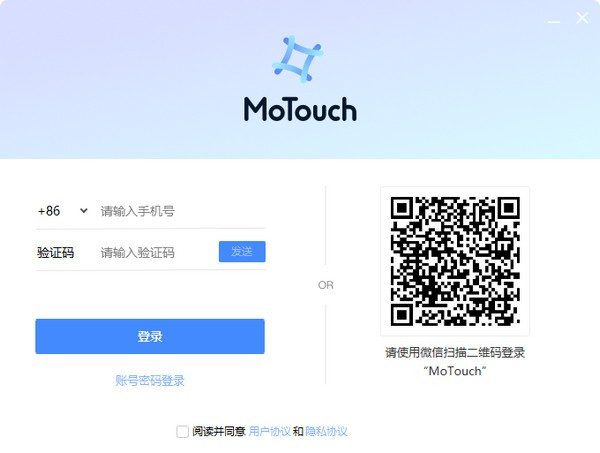
MoTouch(视频会议软件)软件特色
1、超棒的音视频体验
会议系统核心是底层音视频技术,音视频技术直接决定了该会议系统的质量,MoTouch会议系统采用的底层音视频技术具有超过10年的音视频积累,完全自主开发的音视频引擎(UDP私有协议)在语音、视频、网络算法等方面具有业界领先的水平,善于在弱网环境下找到时延、流畅、画质的最优平衡点,能够满足随时随地快速发起视频会议需求。
2、超低的音视频延时
MoTouch会议系统采用完全自主研发的音视频引擎,通过抖动缓冲、前向纠错、丢帧补偿等各种音视频编码传输技术,能有效控制音频延时和视频延时 在200ms-500ms左右,音画同步偏差在100ms左右,能有效保障基本的音视频体验。
MoTouch(视频会议软件)功能介绍
1、【高清流畅】
“稳”、“真”、“易”是MoTouch在远程视频会议使用场景下的最大特色。稳定不卡、高清流畅是MoTouch支持用户在家办公的最基础保障。
2、【跨平台支持】
产品支持在Windows、Mac、IOS、Andriod四大最主流系统平台上使用,最高能支持100方+同时参加会议,给予用户最真实的会议容量。
3、【功能丰富】
MoTouch还具备快速安排会议、高清屏幕分享、深度会议管理、共享屏幕、共享文件、实时批注等实用功能,能有效满足不同办公场景下的切实需求,即使是在线上会议也不输线下面对面会议体验,大幅提升与会用户的使用感受和办公效率。
MoTouch(视频会议软件)安装
1.到知识兔下载安装MoTouch,打开安装程序,点击自定义安装
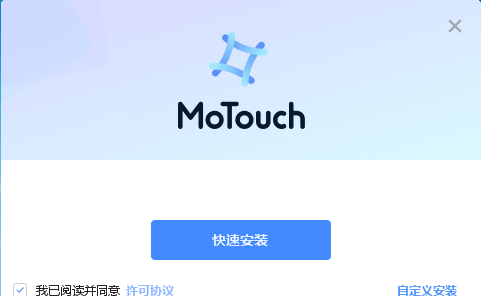
2.点击自选目录选择软件安装位置,开始立即安装
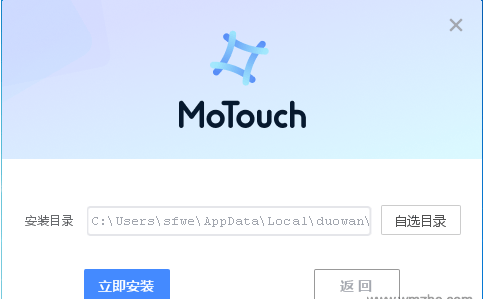
3.稍等片刻
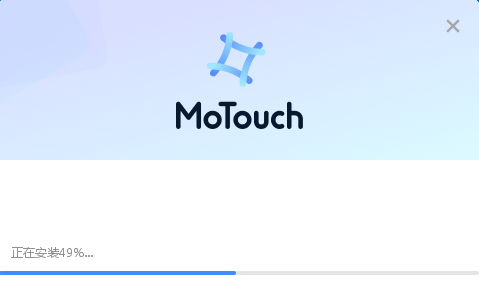
MoTouch(视频会议软件)使用教程
主页
登录之后,默认展示“会议”标签页,您可以点击以下选项:
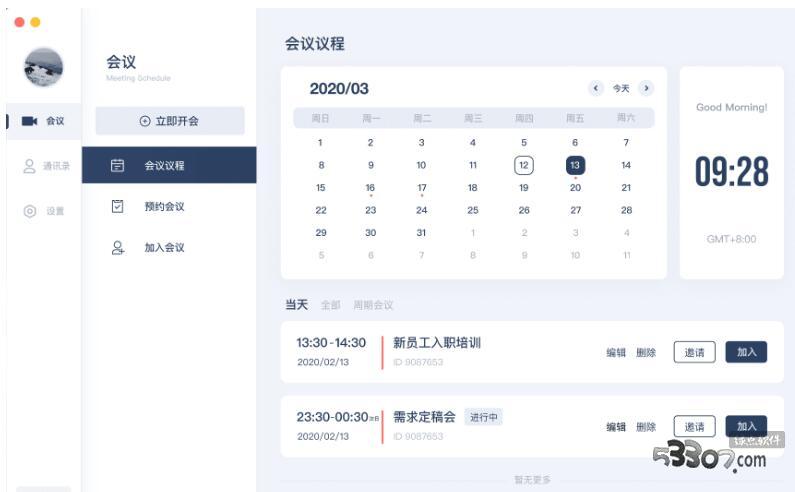
立即开会:召开一场即时会议。
加入会议:加入正在进行中的会议。
预约会议:安排下一场会议。
点击您的头像查看以下选项:
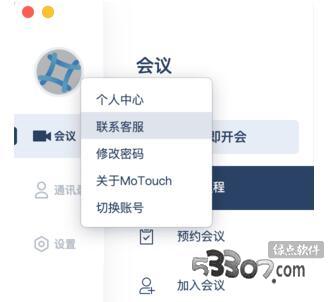
加入会议
选择“会议”标签页,然后点击“加入会议”可加入已安排好的会议。
在加入会议页面,输入会议ID,编辑自己的昵称(昵称在会议中他人可见)。 可以勾选加入时静音、加入时关闭摄像头。如果勾选保存昵称修改,则本次昵称会作为以后加入会议的默认昵称。 操作完成后,点击加入会议,即可入会。
预约会议
点击“预约会议”标签,进入预约会议页面。
预约会议
需要设置的内容有:
会议主题:会议名称
会议周期:仅一次或有固定频率
选择时区
开始时间
持续时间
设置会议密码(可选)
与会成员、主持人摄像头、麦克风权限
日历权限:开启后可以在日历中看到对应会议安排
设置完成后,点击发起会议,完成会议预约。
MoTouch(视频会议软件)常见问题
1、如何预约一场会议?
您可以通过MoTouch桌面客户端或移动应用程序,点击预约会议功能预约一场会议。
2、如何邀请他人加入我的会议?
在预约会议后,点击邀请,弹窗里有会议的相关信息。您可以通过第三方分享渠道,来发送会议信息,以邀请他人加入您的会议。也可以之间复制会议信息,然后通过邮件、IM等其他工具分享给他人。
3、如何加入一场会议?
您可以通过点击会议链接或前往MoTouch客户端来加会。也可以手动打开客户端,输入会议ID加会。
4、如何连接电脑/设备音频?
在大多数设备上,您可以通过点击“连接音频”、“使用电脑音频加入”或“音频”以访问音频设置来连接电脑/设备音频。
5、如何让其他参会人都听到我说话?
点击麦克风按钮,如果您有权限,打开麦克风后,即可开始发言。如果您没有权限,点击申请麦克风权限。待主持人开启您的权限后,您才可以发言。
6、如何将某个参会人移出会议?
只有主持人有将其他参会人移出的权限。主持人在参会人列表,右键点击该参会人,在弹窗里选择从当前会议移出,即可将该用户移出。
7、如何让其他参会人都看到我?
点击摄像头按钮,如果您有权限,打开摄像头后,即可开始发言。如果您没有权限,点击申请摄像头权限。待主持人开启您的权限后,您才可以发言。
8、如何共享我的屏幕?
点击共享按钮,选择共享屏幕,如果您有权限,即可共享屏幕。如果您没有权限,点击申请共享权限。待主持人开启您的权限后,您才可以共享。
9、如何让某个参会人静音?
只有主持人有将其他参会人静音的权限。主持人在参会人列表,右键点击该参会人,在弹窗里选择禁用麦克风,即可将该用户禁音。
下载仅供下载体验和测试学习,不得商用和正当使用。
下载体验
